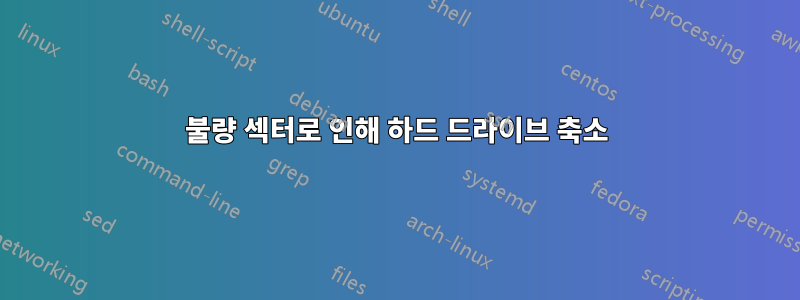
저는 3TB Western Digital 하드 드라이브를 가지고 있습니다. 꽤 오래된 것인데 어느 날 갑자기 파일 읽기가 중단되면서 PC 전체의 속도가 느려지고 있었습니다.
저는 해당 드라이브를 완전히 포맷하기로 결정했는데, 포맷 프로세스가 꽤 빠르게 진행되고 있다는 사실이 궁금하실 것입니다(최대 150mb/s 쓰기 속도).
그 놀라운 속도를 보았을 때 나는 그가 죽은 것이 아닐 수도 있고 미래에 유용할 수도 있다는 것을 깨달았습니다. 하지만 어떻게?
소프트웨어 수준에서 전체 하드 드라이브의 용량을 낮추는 대신 모든 불량 섹터를 이동하여 Windows에서 연결할 수 없도록 하는 것이 가능합니까?
이것은 다음을 의미합니다. 지금은 탐색기를 열면 사용 가능한 용량이 2.7Tb인 것을 확인할 수 있습니다. 이 숫자가 총 2.4~2.5Tb로 줄어들더라도 반대하지 않을 것입니다. Windows에서는 해당 섹션을 무시하고 다른 모든 프로그램. 가능합니까?
미리 감사드립니다.
답변1
불량 섹터는 HDD의 물리적 "장소"이므로 이동할 수 없습니다.
NTFS에서는 클러스터를 형성하고 최대 16TB 클러스터의 드라이브에는 8개 섹터 또는 4KB가 포함됩니다.
클러스터는 운영 체제가 관리할 수 있는 가장 작은 공간이므로 한 섹터가 불량하면 클러스터 전체가 낭비됩니다.
설계상 NTFS는 다음과 같은 기술을 사용하고 있습니다.클러스터 재매핑:
Windows 2000이 불량 섹터를 감지하면 NTFS는 불량 섹터가 포함된 클러스터를 동적으로 다시 매핑하고 해당 데이터에 대해 새 클러스터를 할당합니다. 읽는 동안 오류가 발생하면 NTFS는 호출 프로그램에 읽기 오류를 반환하고 데이터는 손실됩니다. 쓰기 중에 오류가 발생하면 NTFS는 데이터를 새 클러스터에 쓰고 데이터는 손실되지 않습니다.
chkdsk스위치를 사용하여 파일 시스템 도구를 사전에 실행 /r하면 파일 시스템이 데이터 쓰기를 시도하기 전에 불량 섹터를 기록할 수 있습니다.
모두 좋게 들리지만 여기에 줄거리 반전이 있습니다.
하드 드라이브의 펌웨어는 불량 섹터를 감지하는 역할도 하며, 불량 섹터를 찾으면 이를 목록에 추가하고 논리 위치를 하드 드라이브의 예비 부품으로 다시 매핑합니다. 해당 불량 섹터는 운영 체제에 표시되지 않습니다.
그럼 그게 무슨 뜻인가요?
운영 체제(정확히 말하면 파일 시스템)에서 불량 섹터를 볼 수 있다면 이는 펌웨어 목록이 이미 꽉 찼음을 의미합니다.귀하의 데이터가 담긴 이 하드 드라이브를 신뢰할 수 없습니다.
이를 제외하고 HDD에 다른 기계적 문제가 없는 경우 불량 섹터는 일반적으로 단일 영역의 쓰기 횟수로 인해 발생하며 대부분의 경우 하드 드라이브 시작 부분에서 정체됩니다.
교체 예산을 할당하기 전에 HDD의 수명을 늘리려면 처음 60~100GB를 건너뛰면 됩니다. 정확한 금액은 드라이브를 어떻게 사용했는지에 따라 달라집니다. 과학적으로 확립된 값은 아니지만 데이터 복구 경험에 따르면 일반적으로 일반 가정/소규모 사무실 컴퓨터에서 불량 섹터가 가장 많이 발견되는 영역입니다. 이는 하드 드라이브의 시작 부분에 운영 체제와 프로그램이 저장된다는 사실과 관련이 있습니다. 이러한 파일은 종종 수정되고 삭제됩니다. 그런 다음 예약된 디스크 조각 모음은 조각난 파일을 드라이브 시작 부분에 더 가깝게 이동하는 것을 실행합니다.
설치 과정에서 파티션을 선택하라는 메시지가 표시되면:
- 할당되지 않은 공간을 선택하고 건너뛰려는 크기의 첫 번째 파티션을 만듭니다.
- 할당되지 않은 남은 공간을 선택하고 남은 공간을 모두 선택합니다. 설치 프로그램이 필요한 다른 파티션을 생성합니다.
- 확인하면 파티션이 권장 순서가 아니라는 경고가 표시되며, 이는 간단하게 확인할 수 있습니다.
- 설치 프로세스가 끝나면 열 수
Disk Management있으며 포맷되지 않은 RAW 파티션이 표시됩니다. chkdsk /r c:이제 작업 파티션에 남아 있는 불량 섹터를 표시하기 위해 실행해야 합니다 .
기억하세요. 이 HDD의 데이터는 신뢰할 수 없습니다. 계속 실패할 가능성이 매우 높습니다.
답변2
처음에는 원하는 경우 USB 스틱에 복사할 수 있는 "SystemRescueCD"와 같은 진단 CD에서 부팅합니다. 다음으로 하드 디스크에서 smartctl을 시작하고 간단한 자체 테스트를 시작합니다. 디스크에 저장된 보고서를 살펴보세요. 심각한 오류가 보고되지 않은 경우 장기간 자체 테스트를 시도하고 보고서를 검토하십시오.
시스템에 어떤 디스크가 있는지 확인하세요.
smartctl --scan
간단한 정보 표시:
smartctl --info /dev/sda (replace by the device you are working on)
저장된 정보 표시:
smartctl -a /dev/sda
간단한 자체 테스트 실행:
smartctl -t sort /dev/sda
보고서를 표시합니다.
smartctl -l selftest /dev/sda
...등. smartctl의 매뉴얼 페이지를 참조하십시오.
차근차근 진행하시기 바랍니다. 심각한 오류가 보고되면 디스크의 수명이 다한 것일 수 있습니다. 그것들을 폐기하십시오. 긴 자체 테스트가 심각한 오류 없이 종료되면 "badblocks" 유틸리티를 사용해 볼 수 있습니다. 매뉴얼 페이지를 읽어 보십시오!


